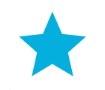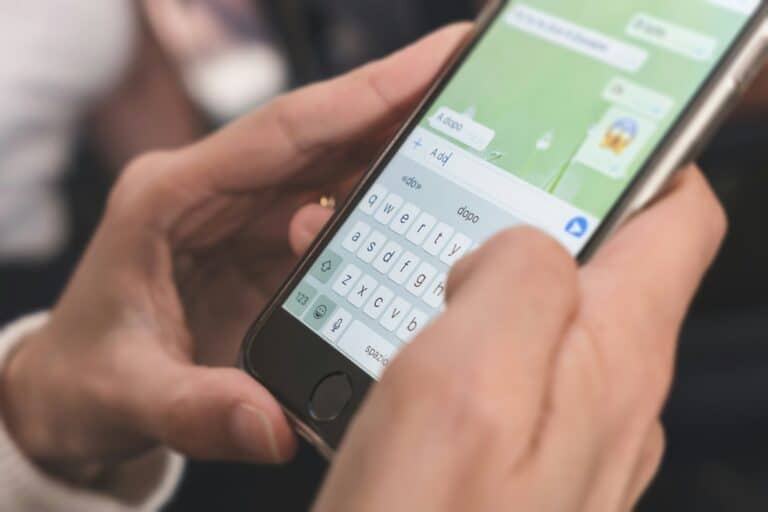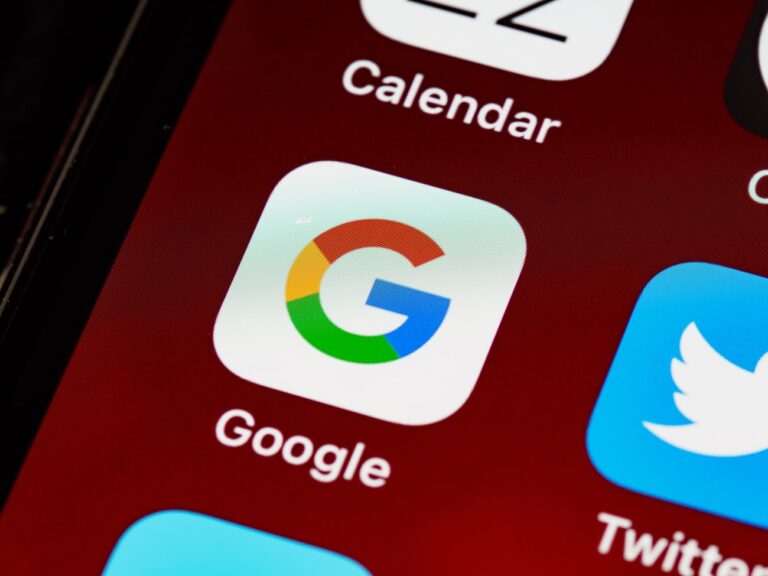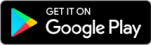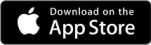Ces derniers temps, Android ne cesse de perfectionner son système d’exploitation et de fournir de plus en plus de fonctionnalités intéressantes pour ses utilisateurs. Après l’enregistrement d’écran, place à l’écran partagé, une option souvent méconnue qui permet pourtant de se faciliter la vie !
Le split screen : qu’est-ce que c’est ?
L’écran partagé, ou « split screen » en anglais, est un mode de lecture qui permet d’afficher deux applications en même temps, sur un même écran. L’intérêt premier de ce mode d’affichage est de fluidifier la navigation entre les diverses applications de votre smartphone.
Avec cette fonctionnalité, plus besoin d’ouvrir et de fermer cinquante fois le menu multitâche pour basculer d’une application à une autre ! De quoi soulager les utilisateurs chevronnés qui ont l’habitude de faire plusieurs choses en même temps.
Une fonctionnalité accessible à tous ?
Comme vous vous en doutez, la réponse est malheureusement : non. L’option n’est disponible que sur les smartphones les plus récents. Les modèles un peu trop vieux ou de marques peu connues ne sont bien souvent pas capables de supporter cette fonction. Cependant, rassurez-vous, la plupart des téléphones actuels sont compatibles avec l’option d’écran partagé.
L’essentiel est d’avoir à minima la version 7.0 d’Android. En dessous de cela, vous ne pourrez malheureusement pas utiliser ce mode d’affichage. Il faut également savoir que le système d’exploitation et le modèle du téléphone ne sont pas les seuls responsables du bon fonctionnement du split screen. Les développeurs d’applications sont aussi concernés. En effet, toutes les applications du store ne sont pas adaptées au système d’écran partagé.
Comment activer le split screen ?
Le mode opératoire n’est jamais exactement le même. Il change en fonction de la marque et du modèle de votre smartphone. Nous vous communiquons ici la procédure classique, souvent commune à la plupart des téléphones. En cas de doute, vous pouvez toujours consulter les sites des grandes marques telles que Samsung, Google, Xiaomi, etc.
- 1. Lancez les deux applications que vous souhaitez afficher en mode écran partagé. Les applications doivent impérativement être ouvertes.
- 2. Ouvrez le menu multitâche en appuyant sur la touche « carré » du menu horizontal (celui-ci se trouve en bas de votre écran et est généralement composé de trois icônes).
- 3. Appuyez de manière prolongée sur l’icône de l’une des deux applications ouvertes. Un menu s’affiche.
- 4. Appuyez sur l’icône représentant le mode écran partagé. Généralement, il s’agit de deux rectangles séparés par une barre.
- 5. Sélectionnez la seconde application. Si tout s’est bien passé, vous devriez désormais être en mode écran partagé.
Quelques conseils d’utilisation
Une fois l’écran partagé activé, il ne vous reste plus qu’à organiser le mode d’affichage comme bon vous semble. Voici une petite liste des astuces de navigation les plus utiles :
- Changer l’orientation. Pour changer l’orientation de l’affichage, rien de plus simple. Il vous suffit de tourner votre téléphone à 90°. L’affichage devrait automatiquement s’incliner au format portrait ou paysage.
- Réduire ou augmenter la taille de l’affichage. Vous pouvez faire varier la taille de l’affichage des deux applications ouvertes en écran partagé. Pour cela, il faut simplement déplacer la barre de séparation vers le haut ou le bas en mode portrait, la droite ou la gauche en mode paysage.
- Quitter le mode écran partagé. Deux options s’offrent à vous : quitter le mode écran partagé de manière temporaire ou de manière définitive. Pour en sortir de manière temporaire, il convient d’appuyer sur la touche « home ». Pour le suspendre définitivement, faites défiler la barre de séparation jusqu’à atteindre une des extrémités de l’écran.